테크 지식
[커뮤니티] [개정]아마도 쉬운 안드로이드 어플만들기 [3] Android Studio 설치 및 안드로이드 개발환경 설정
안녕하세요! 여기 글 적는 것도 오랜만입니다.
2013년부터 시작한 어플만들기 시리즈는 1년동안 묵혀두고
원래는 [新]을 붙여서 새로 작성하려 했는데, 그냥 포스트만 수정하기로 했습니다.
여튼 그렇고요, 게시글 이야기를 해 보죠.
이번에는 개발환경 설정에 관한 내용인데요
툴이 Android Studio로 바뀌면서 내용이 안 맞은 부분이 있더라고요.
6개월간의 귀차니즘 끝에 제가 드디어 강좌내용도 싹 뒤집어 엎음에 성공했습니다.
정말 엄청 고생했습니다. 뷁
하나하나씩 업데이트할 때 마다 [개정]을 붙어서 올릴겁니다.
하나더 : 동영상 강의 제작중입니다. 인코딩이 오래 걸려 포기한 상태이다만 당분간은 나올 것 같습니다.
-----------------------------------------------------------------------------------------
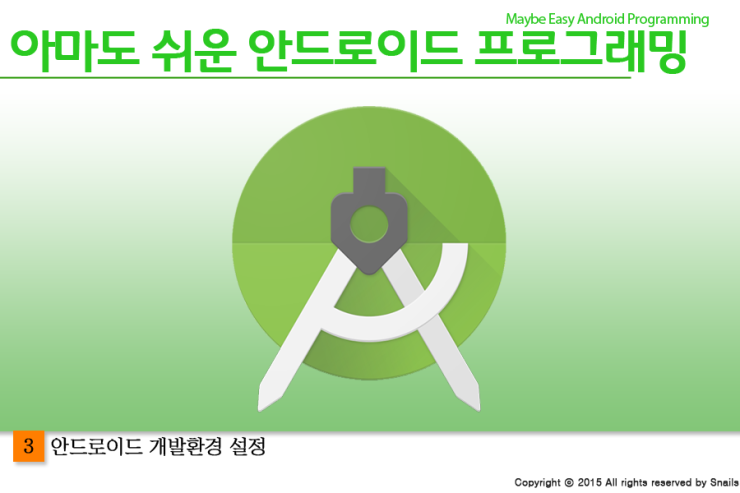
안녕하세요!
오늘은 안드로이드 중에서 안드로이드 어플을 만들기 위해 작업을 해 볼 텐데요.
일단 툴이 있어야 뭘 만들기도 하겠죠? 그리고 별도의 작업을 해야 합니다.
잘 따라오면 쉽게 설치할 수 있을 겁니다.
1. 사이트에 접속
- JAVA JDK : 자바 소스 프록램 컴파일
- Android Studio : 안드로이드 프로그래밍 개발 통합
ㄴ http://developer.android.com/sdk/index.html
2. JDK 설치
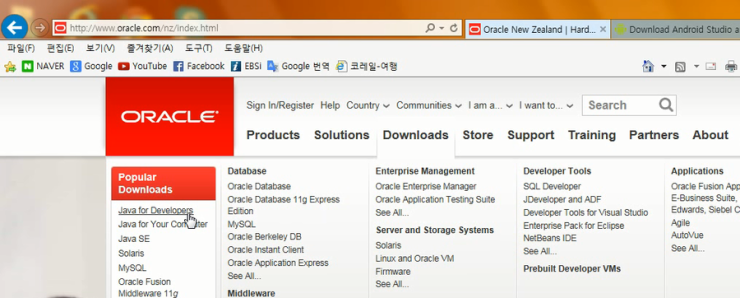

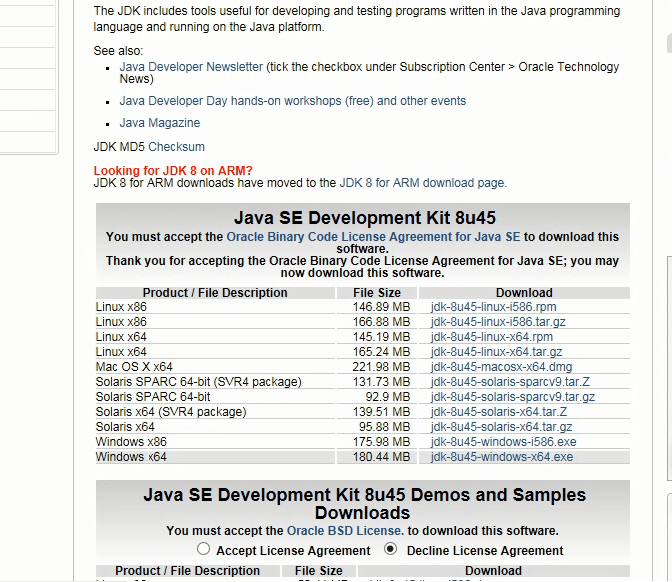
Downloads - Java for Developers - Java Platform (JDK)
3. 환경 변수 설정

컴퓨터 오른쪽클릭 - 속성을 클릭합니다.

고급 시스템 설정을 클릭합니다.

환경 변수를 클릭합니다.

사용자 변수의 새로 만들기를 클릭합니다.

변수 이름을 JAVA_HOME으로 지정하고
변수 값에 JDK 폴더의 주소를 넣습니다.
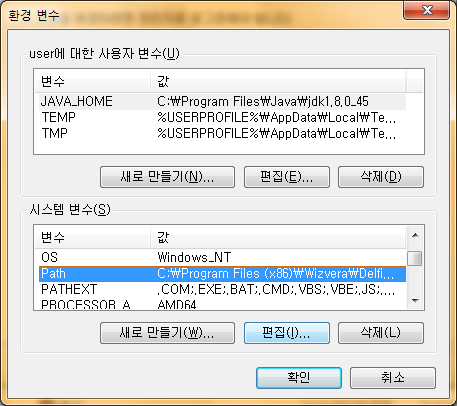
시스템 변수의 Path 편수를 누르고 편집을 클릭합니다.

맨 끝자락에 ;JAVA_HOME%\bin\ 을 입력하고 확인을 누릅니다.
4. Android Studio 설치

Download Android Studio for Windows를 클릭합니다.

동의, 다운로드 버튼을 누르면 다운로드 창이 뜹니다.
android-studio-bundle-xxxxx.zip를 실행합니다.


그냥 다 설치한다 치고 Next를 누릅니다.
3.9GB가 필요합니다. 꽤 많이 들죠?




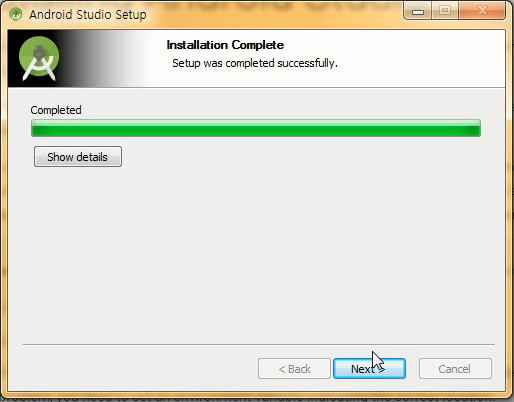

이렇게 설치하시면 됩니다. 별 거 아니죠?
정상적으로 실행이 되는지 확인하세요.
5. SDK 설정
Start Android Studio로 실행합니다.

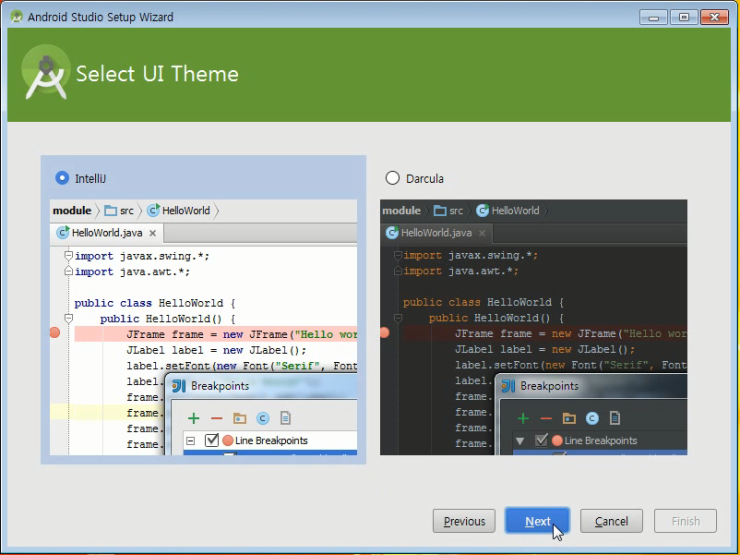

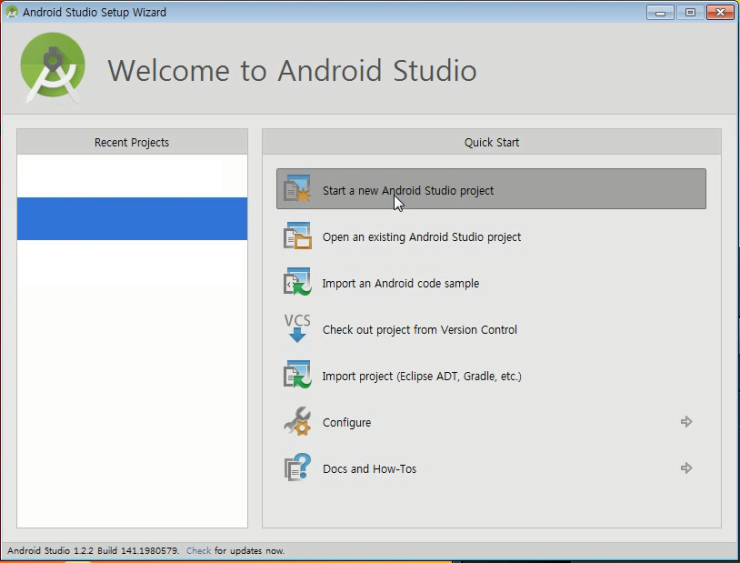
알아서 프로젝트 하나를 만드세요.
프로젝트명만 입력하고, Next, Finish 누르면 됩니다.

SDK Manager 아이콘을 누르세요.

Tool은 무조건 체크하고,
일반적으로 최신 버젼과 API 15, 10은 설치합니다.
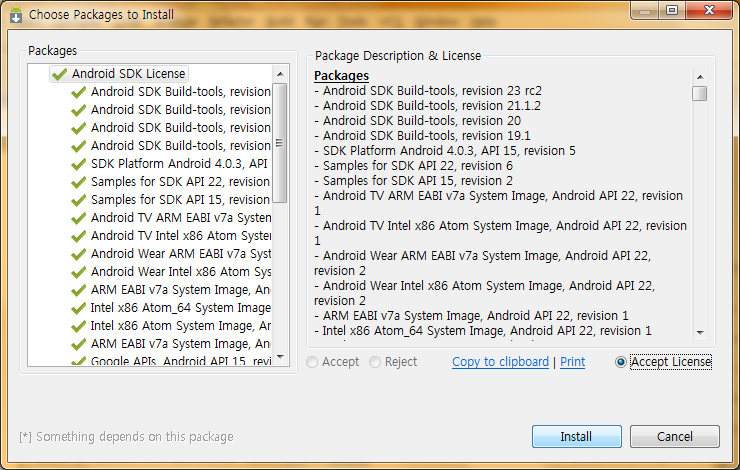
6. AVD 설정 (선택)
이 부분은 실험할 안드로이드 기기가 없을 때 이용합니다.
저는 딱히 추천하지 않습니다.

AVD Manager 아이콘을 누릅니다.
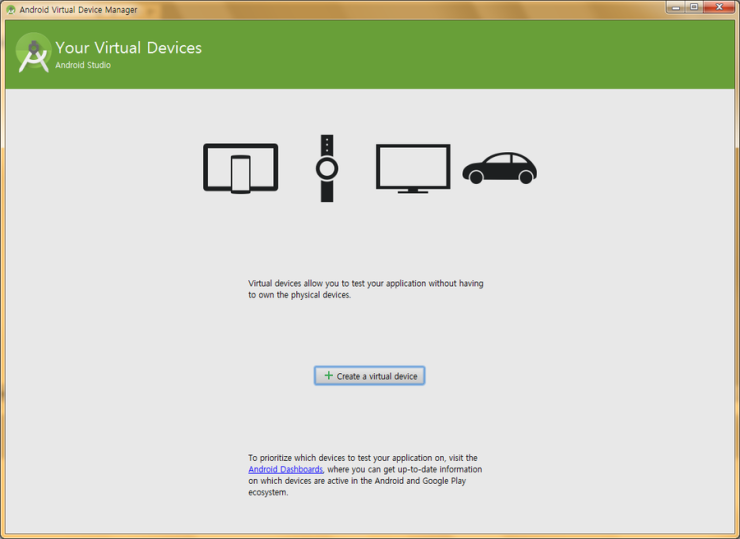
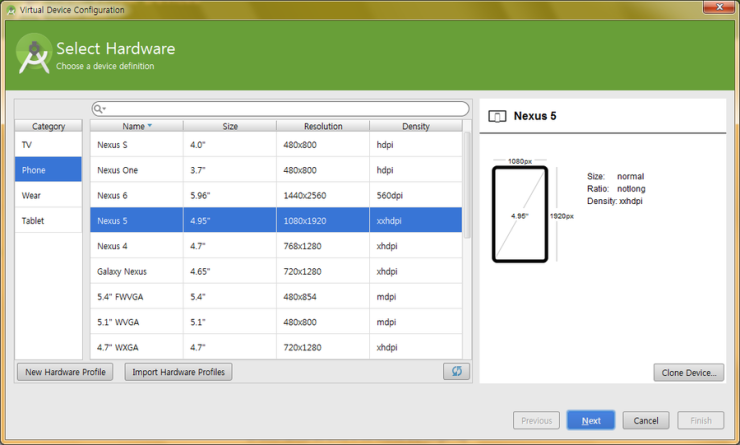
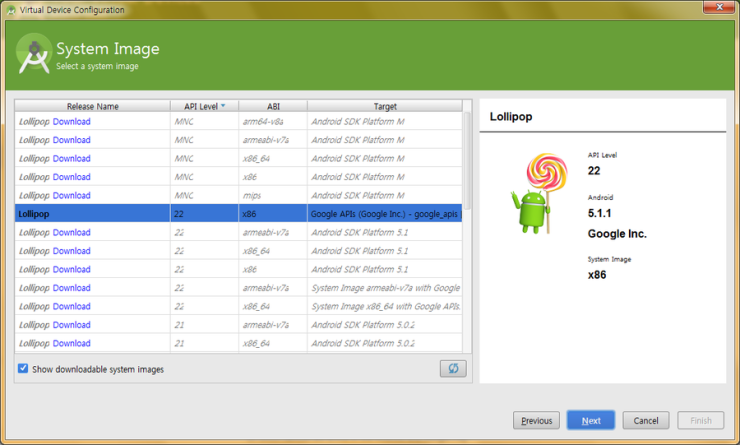

이러면 됩니다.
이걸로 안드로이드 어플을 만들기 위한 개발환경을 설정해 보았습니다.
이제 안드로이드 어플을 직접 만들어 보도록 하겠습니다.
| 글 작성일 : 2013.04.24 | 재작성본 0차 수정 | 최종수정 2015.06.14 |
